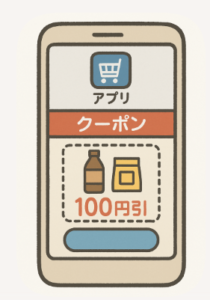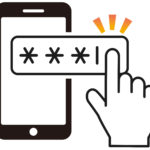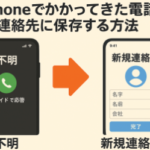iPhoneの容量不足、じわじわとストレスになりますよね。
特に初心者や高齢者の方にとっては「何を消していいかわからない…」という悩みも。
この記事では、誰でも実践できる6つの解消法を紹介します!
iPhoneストレージの確認方法
まずは、現在の容量の使用状況を確認しましょう。
✅ 手順
1. ホーム画面から「設定」アプリを開く
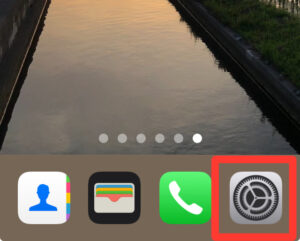
2. 「一般」をタップ
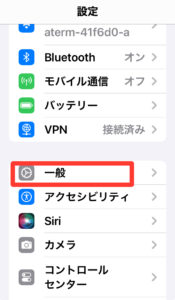
3. 「iPhoneストレージ」を選択
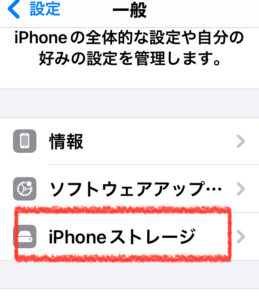
🧭 画面の見方ポイント
上部に「使用済み容量」と「空き容量」がバーグラフで表示されます。
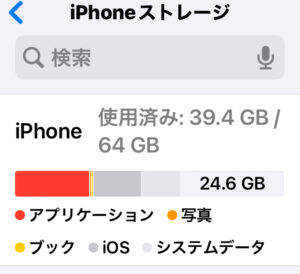
下にスクロールすると、アプリごとの使用容量が一覧で表示されます。
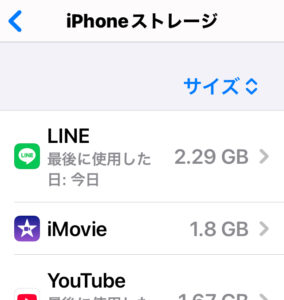
各アプリをタップすると「書類とデータ」「Appサイズ」などの詳細が確認できます。
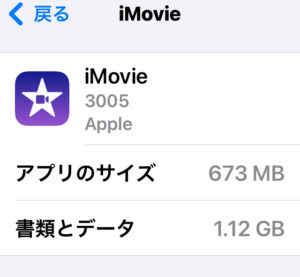
💡 整理のヒント
・使用容量が多い順に並んでいるので、不要なアプリやデータを
見つけやすい。
・「未使用のアプリをオフロード」などの提案が表示される
こともあります。
・写真・メッセージ・LINEなど、見落としがちな容量食いアプリも
ここで発見できます。
不要なアプリを削除またはオフロード
長期間使っていないアプリは削除または「オフロード」がおすすめ。
- オフロード:アプリ本体は削除されるがデータは残る
- 再インストールすれば元通り使える
3. 写真・動画のクラウド移行
iPhoneのストレージを圧迫しがちな写真・動画はクラウドへ。
- iCloud写真:5GBまで無料
- Googleフォト:15GBまで無料、簡単操作
キャッシュ・不要データを削除
Safari、LINE、Twitterなどのキャッシュは定期的に削除を。
- LINEは「トークの画像・動画・ファイル」を整理
- 各アプリの「設定」→「ストレージ」などから削除可能
メッセージ・メールの添付ファイル整理
意外と見落としがちな添付ファイルも容量を圧迫します。
- メッセージアプリ内の写真・動画・音声などを削除
- 「設定」→「iPhoneストレージ」→「メッセージ」から確認
ストレージの拡張も検討してみよう
整理だけでは限界がある場合、容量の多いスマホへの乗り換えも選択肢に。
【広告】伊藤忠グループ運営の中古スマホ販売サイト
[安心・高品質・即納] 中古スマホ販売サイト にこスマ ![]() なら安心です。
なら安心です。
- 128GB以上のiPhoneが豊富にラインアップ
- 三つ星スマホのみ取り扱いだから初心者にもやさしい
※当サイトでは、アフィリエイト広告およびGoogleアドセンス広告を利用しています。
記事内容は公平性を保ちつつ、読者に役立つ情報提供を心がけています。
ひとこと
iPhoneの容量不足は、日々の小さな整理習慣でぐっと快適になります。
この記事を参考に、できるところからぜひ試してみてください。
※当サイトでは、アフィリエイト広告およびGoogleアドセンス広告を利用しています。
記事内容は公平性を保ちつつ、読者に役立つ情報提供を心がけています。
🧠 当サイトの記事にはAIを活用した文章・画像が含まれる場合があります。
詳しくは AIコンテンツポリシー をご覧ください。
本記事はAppleによる認定・後援を受けたものではありません。